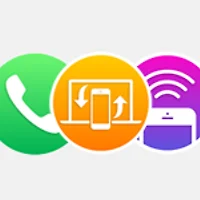OS X 요세미티는 새로운 기능만 추가된 것이 아니라 사용자 인터페이스에서도 상당한 변화가 있었습니다. 그중에서 단순한 외형적인 변화를 넘어 구조적인 변화라고 부를 수 있을 정도로 많이 달라진 그래픽 요소가 있습니다. 바로 모든 앱 왼쪽 모서리에 있는 신호등의 '녹색 버튼'입니다.
우리 녹색 버튼이 달라졌어요
지금까지 정확히 어떤 기능을 하는지, 또 왜 필요한지 모르는 사용자가 많았고 사용 빈도가 매우 낮은 버튼이었는데, OS X 요세미티부터는 '전체 화면' 모드로 전환하는 역할을 담당합니다. 덕분에 OS X 10.7 라이언을 통해 첫선을 보인 이래로 줄곧 창 오른쪽 모서리에 달려있던 화살표 버튼은 OS X 요세미티에서 없어졌습니다.
녹색 버튼의 인터페이스 변화에 대해 애플은 이렇게 설명하고 있습니다.
"모든 앱 창의 모서리에 있는 빨강, 노랑, 초록 '신호등'을 한번 볼까요? 디자인은 더욱 깔끔해지고, 기능까지 바뀌었습니다. 예전 신호등의 '닫기', '최소화', '최대화' 기능이 이제는 '닫기', '최소화', 그리고 '전체 화면' 기능으로 바뀌었습니다. 추가로 눌러야 하는 '전체 화면' 컨트롤을 없애고, 한 곳에서 창을 조작할 수 있게 만든 것이죠..."
- Apple
기존 녹색 버튼의 구실이 얼마나 불분명하고 임기응변적이었는지 비춰보면 충분히 납득 가능한 변화라고 할 수 있습니다. 예전에 초록 버튼의 유명무실을 지적했던 저로서도 매우 반가운 소식입니다.
"어떤 때는 창을 최대로 확대합니다. 또 어떤 때는 오히려 창을 줄여 놓습니다. 어떤 때는 위∙아래로만 창을 늘리고 또 어떤 때는 왼쪽∙오른쪽으로만 확대합니다. 어떤 식으로 작동하는지 예상할 수 없으니 실제로 잘 쓰지도 않습니다. 무슨 판도라의 상자도 아니고 예측 불가능한 기능을 좋아하는 사용자는 없습니다..."
녹색 버튼의 역할이 MS 윈도의 "최대화" 버튼과 매우 흡사해졌지만, 단순히 창의 크기만 키우는 것이 아니라 별도의 데스크톱을 생성한다는 점에서 여전히 차이가 있습니다. 물론 맥을 어느 정도 쓰신 분들 정도만 이런 차이를 인지하실 듯하며, 새로 맥에 입문한 분은 "맥이나 윈도우나 창을 키우는 것은 비슷하네?"라는 생각을 할 것 같습니다. 아무튼, 모로 가나 도로 가나 목적지만 도착하면 되는거니까요.
한 가지 더
본래 기능과 새로운 기능을 유지하기 위해 두 기능을 통합하려는 노력을 녹색 버튼에서 찾아보실 수 있습니다. 녹색 버튼을 누를 때 option 키를 같이 누르면 '전체 화면' 모드 대신 콘텐츠에 따라 창의 크기를 유동적으로 조정하는 기존의 방식을 사용하실 수 있습니다.
참조
• Apple - OS X Yosemite 디자인
관련 글
• OS X의 초록색 '확대 버튼'을 윈도우처럼 창 최대화 버튼으로 탈바꿈시켜주는 'Right Zoom'
• OS X 신호등에 숨겨진 '점'
• OS X 요세미티의 새로운 기능 둘러보기